ABAP 프로그램을 개발하다 보면 더버깅(Debugging)을 통해 실행 중간 단계의 인터널 테이블 내용을 확인하고자 할 경우가 종종 있습니다. 원하는 데이터가 인터널 테이블로 제대로 Append 처리가 되는지 ABAP 프로그램 실행 단계에서 확인을 할 필요가 생기기도 합니다.
인터널테이블의 Row 수가 적으면 더버깅 화면에서 바로 확인할 수 있지만 행의 수가 많거나 또는 엑셀 같은 것을 이용해 다른 작업을 진행하고자 할 때는 로컬 파일로 내려받아야 작업하는 것이 편리 합니다.
ABAP 프로그램에서 집계된 결과를 Report로 출력하는 경우 집계에 사용된 상세 데이터가 들어 있는 인터널 테이블을 로컬 파일로 다운 받아 확인하는 일을 해야 하는 경우 디버깅 상태에서 인터널 테이블을 로컬 파일로 저장하면 별도의 프로그램 개발 없이 간단하게 원하는 작업을 처리할 수 있습니다.
ABAP 디버깅 화면에서 인터널 테이블을 저장하기 위해서는 ABAP Debugger Controls Session 화면에서 로컬 파일로 저장할 인터널 테이블을 선택해야 합니다. 인터널 테이블을 선택하는 두 가지 방법에 대해 설명입니다.
이번 글에서는 ABAP 디버깅(Debugger) 실행 중에 인터널테이블을 로컬 파일로 저장 하는 방법에 대해 알아보겠습니다.
Debugger 화면에서 인터널 테이블을 마우스 더블 클릭해서 선택하기
인터널테이블을 더블클릭하면 하단의 Variables 1에 선택한 인터널테이블이 나타납니다.
상태 아이콘을 클릭하면 Tables 탭으로 넘어가게 됩니다.
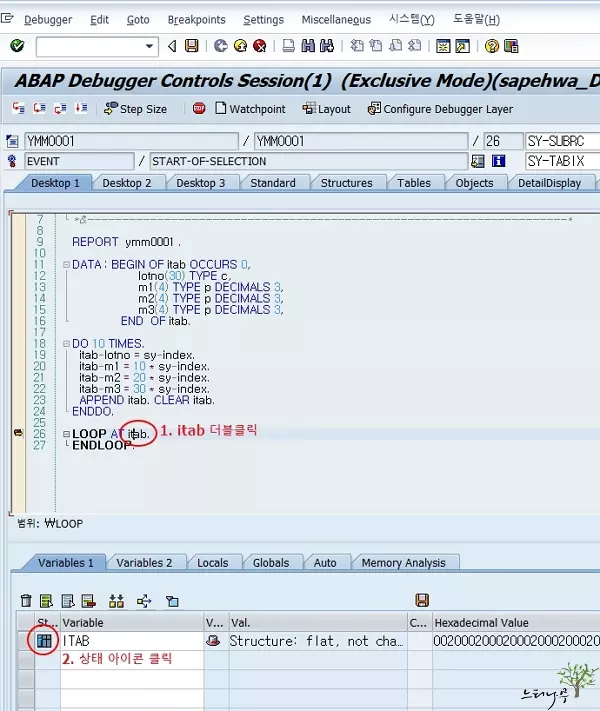
Debugger 화면에서 Tables 탭에서 직접 인터널 테이블 이름을 입력해서 선택하기
디버깅 화면에서 Tables 탭을 선택하고 Table에 인터널테이블 이름을 넣고 엔터를 누릅니다.
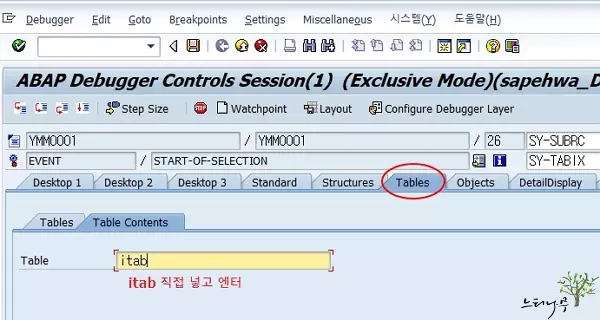
Debugger 화면에서 인터널 테이블을 로컬 파일로 저장하기
인터널 테이블을 로컬 파일로 저장하기 위해서 앞 단락에서 설명한 두 가지 방법 중 편리한 방법으로 인터널 테이블을 선택합니다.
▼ 아래 캡처 화면처럼 [Tables]에 선택한 인터널테이블의 내용이 화면에 표시 됩니다.
인터널 테이블이 간단한 경우 이 화면을 통해 바로 확인할 수 있습니다.
로컬 파일로 저장하기 위해서 ‘Table Display in ALV‘ 아이콘(빨간 동그라미 원)을 클릭 합니다.
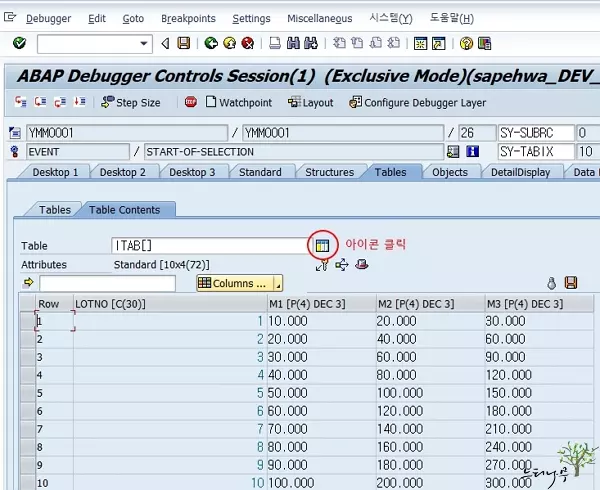
▼ ALV로 출력된 화면에서 엑스포트-로컬 파일로 저장하면 엑셀 파일로 내려받기 할 수 있습니다.
정확히는 CSV 파일로 내려받기 됩니다.
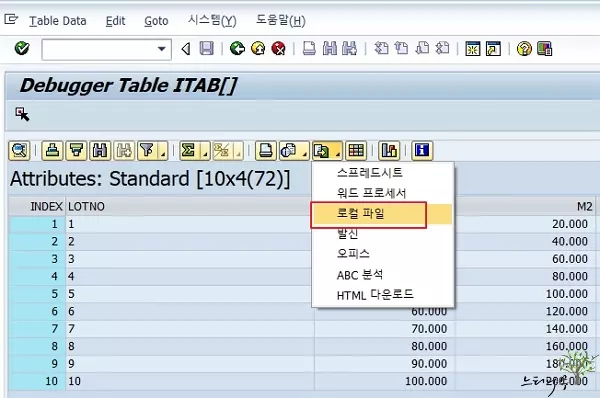
로컬 파일로 저장된 CSV 파일을 엑셀에서 불러 작업을 진행하면 됩니다.
※ 함께 읽으면 도움이 될 만한 다른 포스팅 글입니다.
이 글이 도움이 되었기를 바랍니다. ^-^